不知道大家在给电脑重装win7系统的时候有没有碰到过突然断电的情况,下面就和大家讲讲遇到这种问题该如何解决吧。
1、先别按确定,可以将这个提示直接拉到最下方去,再按键盘上的“shift+F10”将会看到一个命令提示符窗口弹出来。
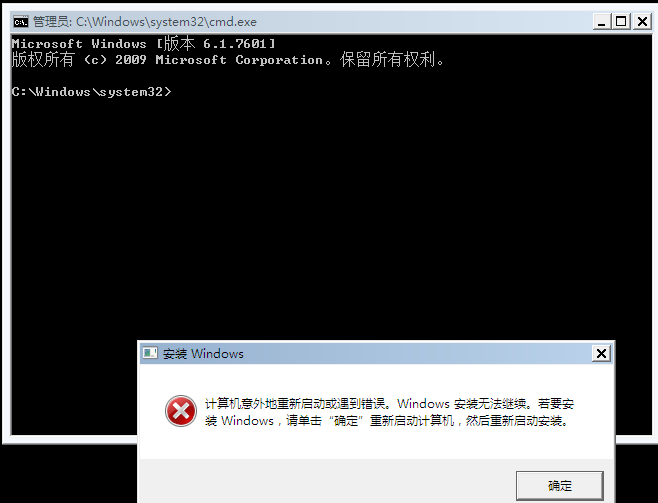
2、在命令提示符窗口中首先输入“cd/”回到C盘根目录。

3、再输入“cd Windows/system32/oobe/”按回车,这时你将会发现前面会变成“c:\windows\system32\oobe\”。
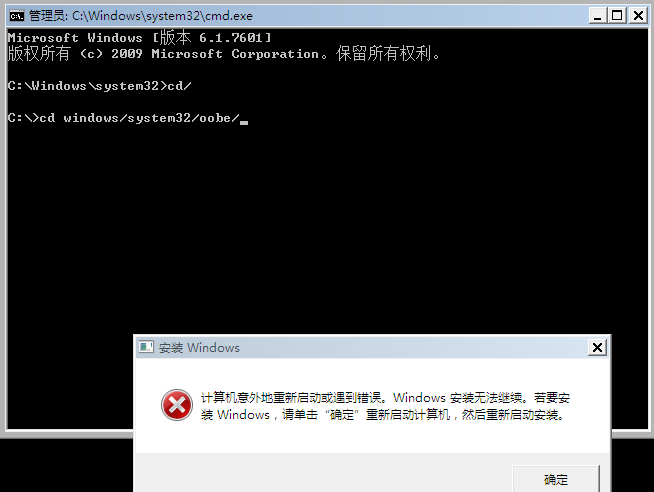
4、在“c:\windows\system32\oobe\”下再输入“msoobe”按回车。
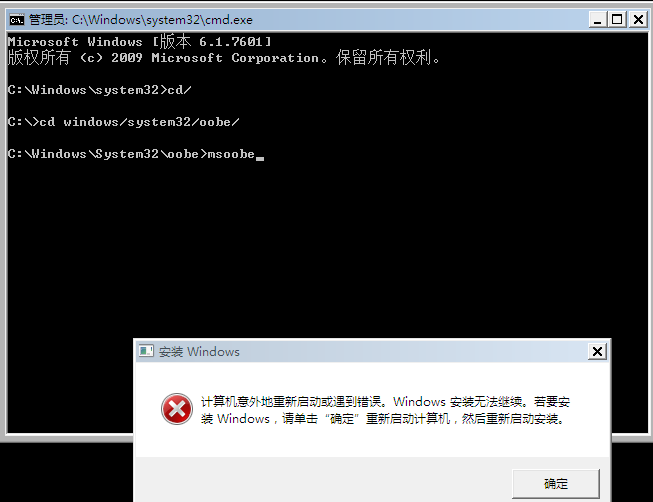
5、当输入了“msoobe”过一二秒后将弹出安装向导,这时可以根据向导一步一步进行下去。
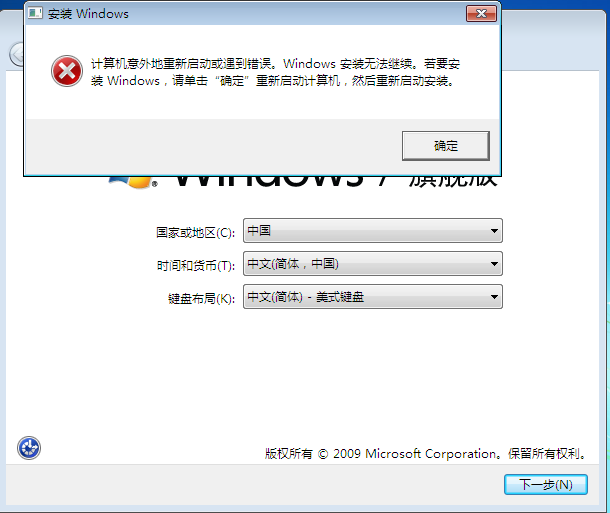
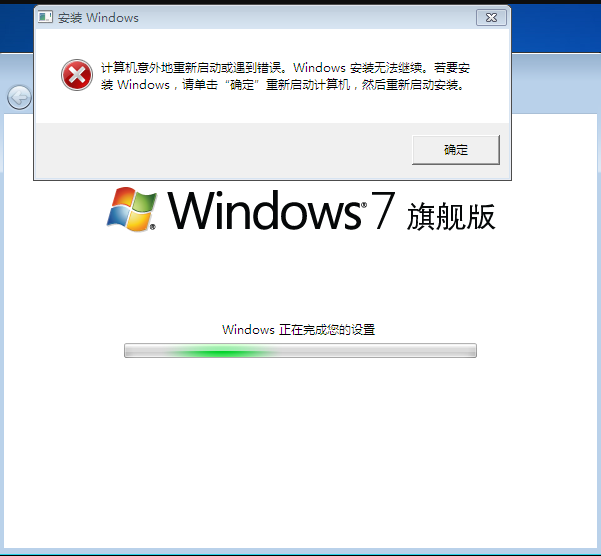
6、首次进入系统时将有二个用户选择的界面,可以选择其中一个进入系统即可。

以上就是电脑重装win7系统突然断电的解决方法了,希望这篇文章对大家有帮助。

不知道大家在给电脑重装win7系统的时候有没有碰到过突然断电的情况,下面就和大家讲讲遇到这种问题该如何解决吧。
1、先别按确定,可以将这个提示直接拉到最下方去,再按键盘上的“shift+F10”将会看到一个命令提示符窗口弹出来。
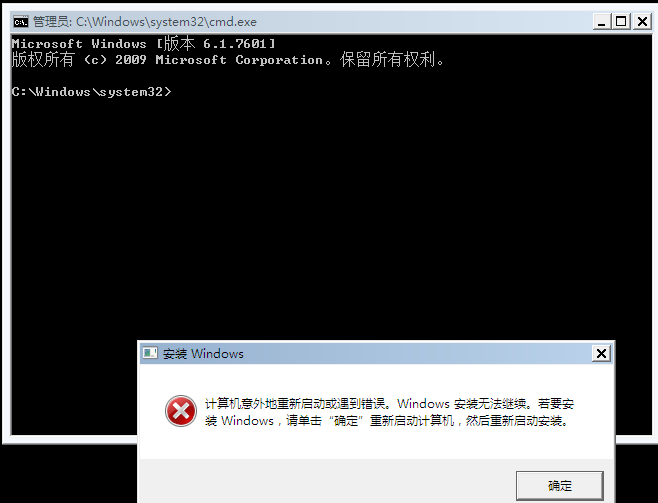
2、在命令提示符窗口中首先输入“cd/”回到C盘根目录。

3、再输入“cd Windows/system32/oobe/”按回车,这时你将会发现前面会变成“c:\windows\system32\oobe\”。
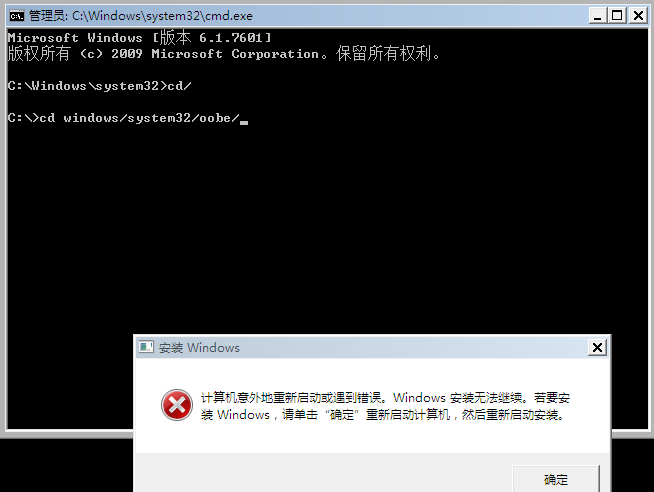
4、在“c:\windows\system32\oobe\”下再输入“msoobe”按回车。
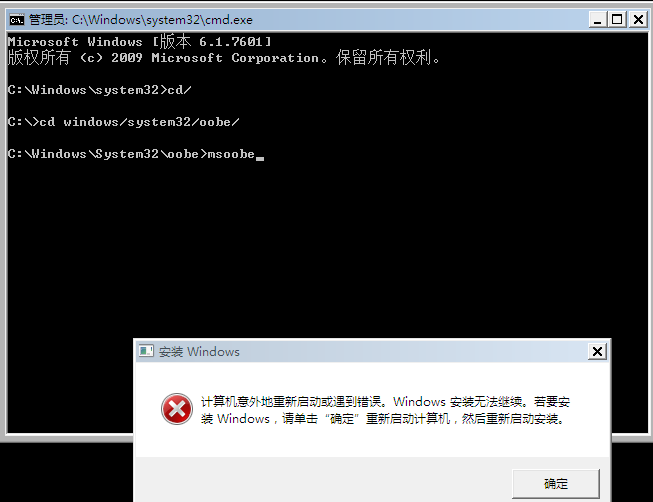
5、当输入了“msoobe”过一二秒后将弹出安装向导,这时可以根据向导一步一步进行下去。
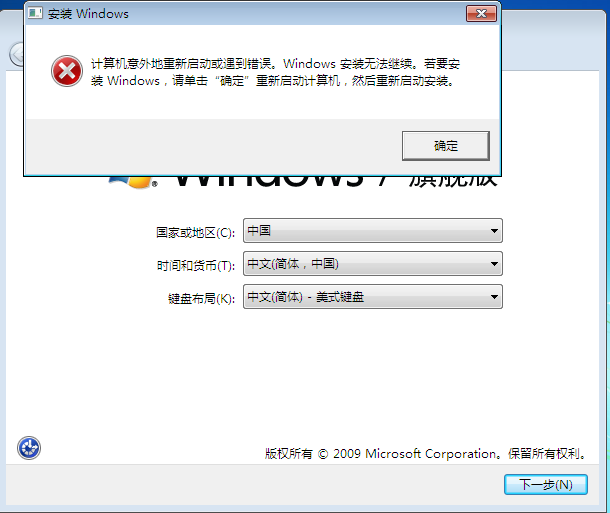
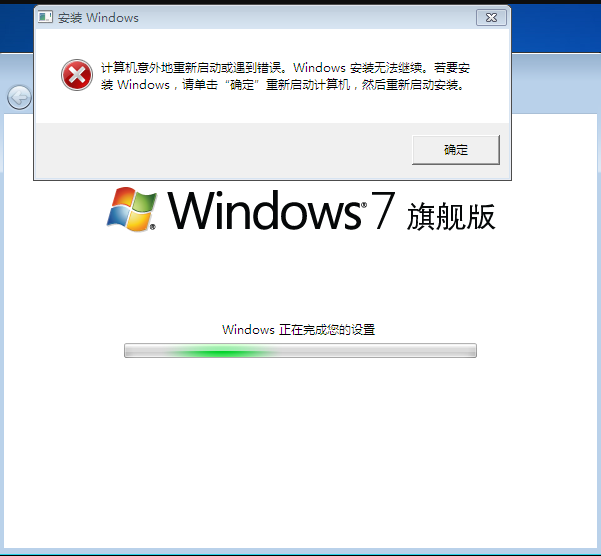
6、首次进入系统时将有二个用户选择的界面,可以选择其中一个进入系统即可。

以上就是电脑重装win7系统突然断电的解决方法了,希望这篇文章对大家有帮助。




